文章詳情頁
photoshop暖色調 圖片
瀏覽:82日期:2024-01-27 10:51:38
photoshop暖色調圖片,素材圖片并沒有陽光,畫面不夠溫馨。處理的時候先把遠處的背景模糊處理,增加景深;然后給圖片增加橙黃色和青綠色;再在右上角區域渲染暖色及光暈等,模擬出陽光效果。 原圖  最終效果
最終效果  1、打開原圖素材,按Ctrl + J 把背景圖層復制一層,選擇菜單:濾鏡 > 模糊 > 高斯模糊,數值為6,確定后按住Alt鍵添加圖層蒙版,然后用柔邊白色畫筆把下圖選區部分模糊處理。
1、打開原圖素材,按Ctrl + J 把背景圖層復制一層,選擇菜單:濾鏡 > 模糊 > 高斯模糊,數值為6,確定后按住Alt鍵添加圖層蒙版,然后用柔邊白色畫筆把下圖選區部分模糊處理。  <圖1> 2、把背景圖層再復制一層,按Ctrl + Shift + ] 置頂,用自己熟悉的方法把人物部分摳出來,如下圖。
<圖1> 2、把背景圖層再復制一層,按Ctrl + Shift + ] 置頂,用自己熟悉的方法把人物部分摳出來,如下圖。  <圖2> 3、在模糊圖層上面新建一個圖層,把前景色設置為暗青色:#203A38,然后用透明度為10%左右的柔邊畫筆把底部過亮的部分涂暗,如下圖。
<圖2> 3、在模糊圖層上面新建一個圖層,把前景色設置為暗青色:#203A38,然后用透明度為10%左右的柔邊畫筆把底部過亮的部分涂暗,如下圖。  <圖3> 4、創建曲線調整圖層,對RGB、紅、綠、藍通道進行調整,參數設置如圖4,效果如圖5。這一步把圖片稍微壓暗,并增加青綠色。
<圖3> 4、創建曲線調整圖層,對RGB、紅、綠、藍通道進行調整,參數設置如圖4,效果如圖5。這一步把圖片稍微壓暗,并增加青綠色。  <圖4>
<圖4>  <圖5> 5、按Ctrl + Alt + 2 調出高光選區,按Ctrl + Shift + I 反選得到暗部選區,然后創建曲線調整圖層,對RGB、綠、藍通道進行調整,參數及效果如下圖。這一步把圖片暗部壓暗,并增加洋紅色。
<圖5> 5、按Ctrl + Alt + 2 調出高光選區,按Ctrl + Shift + I 反選得到暗部選區,然后創建曲線調整圖層,對RGB、綠、藍通道進行調整,參數及效果如下圖。這一步把圖片暗部壓暗,并增加洋紅色。  <圖6>
<圖6>  <圖7> 6、創建可選顏色調整圖層,對黃、綠、青、白進行調整,參數設置如圖8 - 11,效果如圖12。這一步給圖片增加橙黃色和青綠色。
<圖7> 6、創建可選顏色調整圖層,對黃、綠、青、白進行調整,參數設置如圖8 - 11,效果如圖12。這一步給圖片增加橙黃色和青綠色。 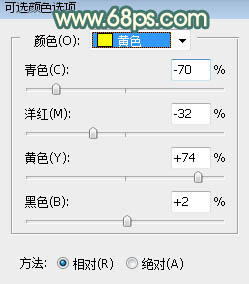 <圖8>
<圖8> 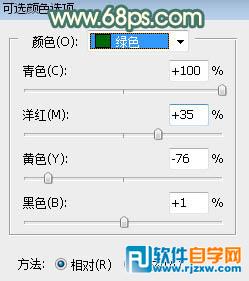 <圖9>
<圖9> 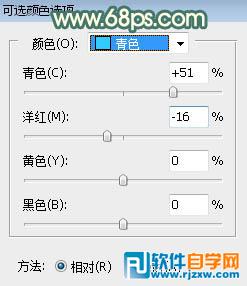 <圖10>
<圖10> 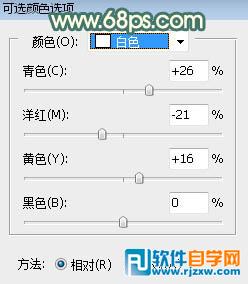 <圖11>
<圖11>  <圖12>
<圖12>
 最終效果
最終效果  1、打開原圖素材,按Ctrl + J 把背景圖層復制一層,選擇菜單:濾鏡 > 模糊 > 高斯模糊,數值為6,確定后按住Alt鍵添加圖層蒙版,然后用柔邊白色畫筆把下圖選區部分模糊處理。
1、打開原圖素材,按Ctrl + J 把背景圖層復制一層,選擇菜單:濾鏡 > 模糊 > 高斯模糊,數值為6,確定后按住Alt鍵添加圖層蒙版,然后用柔邊白色畫筆把下圖選區部分模糊處理。  <圖1> 2、把背景圖層再復制一層,按Ctrl + Shift + ] 置頂,用自己熟悉的方法把人物部分摳出來,如下圖。
<圖1> 2、把背景圖層再復制一層,按Ctrl + Shift + ] 置頂,用自己熟悉的方法把人物部分摳出來,如下圖。  <圖2> 3、在模糊圖層上面新建一個圖層,把前景色設置為暗青色:#203A38,然后用透明度為10%左右的柔邊畫筆把底部過亮的部分涂暗,如下圖。
<圖2> 3、在模糊圖層上面新建一個圖層,把前景色設置為暗青色:#203A38,然后用透明度為10%左右的柔邊畫筆把底部過亮的部分涂暗,如下圖。  <圖3> 4、創建曲線調整圖層,對RGB、紅、綠、藍通道進行調整,參數設置如圖4,效果如圖5。這一步把圖片稍微壓暗,并增加青綠色。
<圖3> 4、創建曲線調整圖層,對RGB、紅、綠、藍通道進行調整,參數設置如圖4,效果如圖5。這一步把圖片稍微壓暗,并增加青綠色。  <圖4>
<圖4>  <圖5> 5、按Ctrl + Alt + 2 調出高光選區,按Ctrl + Shift + I 反選得到暗部選區,然后創建曲線調整圖層,對RGB、綠、藍通道進行調整,參數及效果如下圖。這一步把圖片暗部壓暗,并增加洋紅色。
<圖5> 5、按Ctrl + Alt + 2 調出高光選區,按Ctrl + Shift + I 反選得到暗部選區,然后創建曲線調整圖層,對RGB、綠、藍通道進行調整,參數及效果如下圖。這一步把圖片暗部壓暗,并增加洋紅色。  <圖6>
<圖6>  <圖7> 6、創建可選顏色調整圖層,對黃、綠、青、白進行調整,參數設置如圖8 - 11,效果如圖12。這一步給圖片增加橙黃色和青綠色。
<圖7> 6、創建可選顏色調整圖層,對黃、綠、青、白進行調整,參數設置如圖8 - 11,效果如圖12。這一步給圖片增加橙黃色和青綠色。 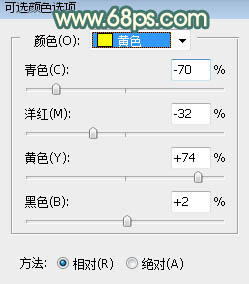 <圖8>
<圖8> 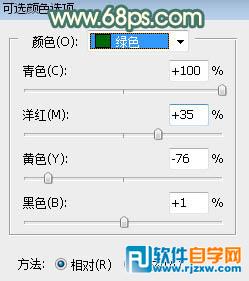 <圖9>
<圖9> 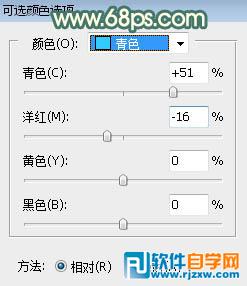 <圖10>
<圖10> 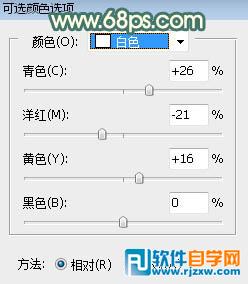 <圖11>
<圖11>  <圖12>
<圖12> 以上就是photoshop暖色調 圖片,希望大家喜歡,請繼續關注好吧啦網。
上一條:ps制作奔馳標志下一條:ps怎么做煙霧效果的黑色裙子
相關文章:
排行榜

 網公網安備
網公網安備